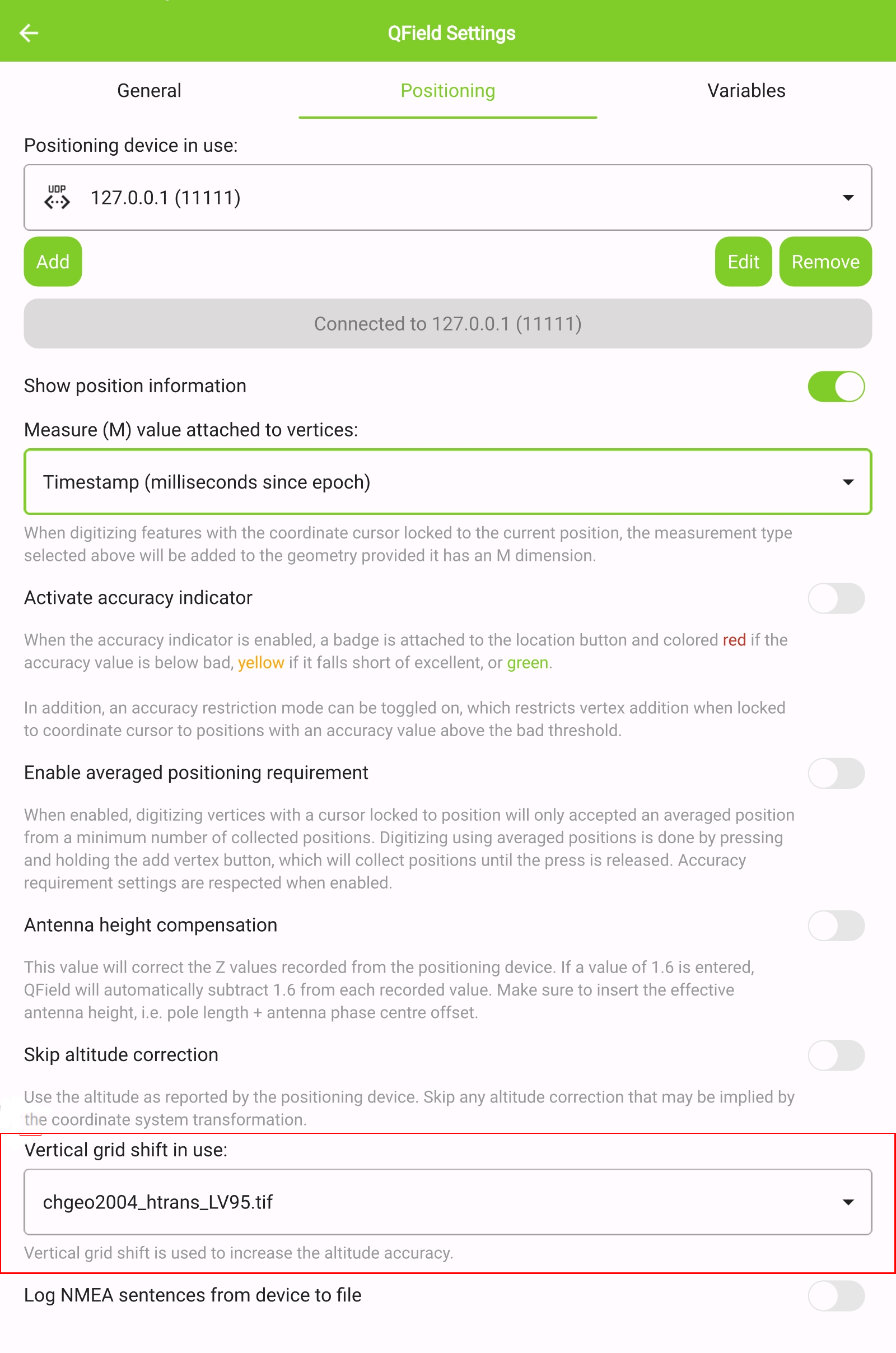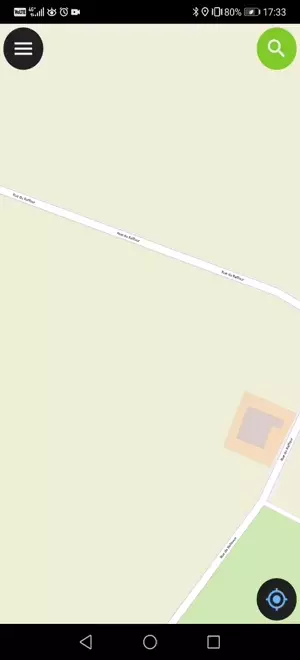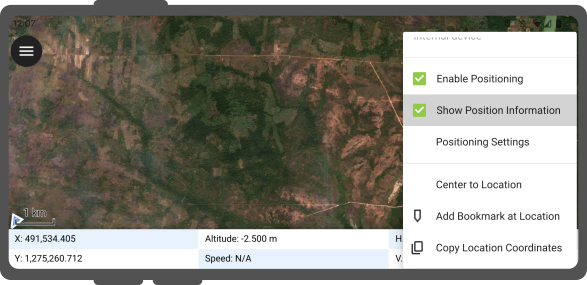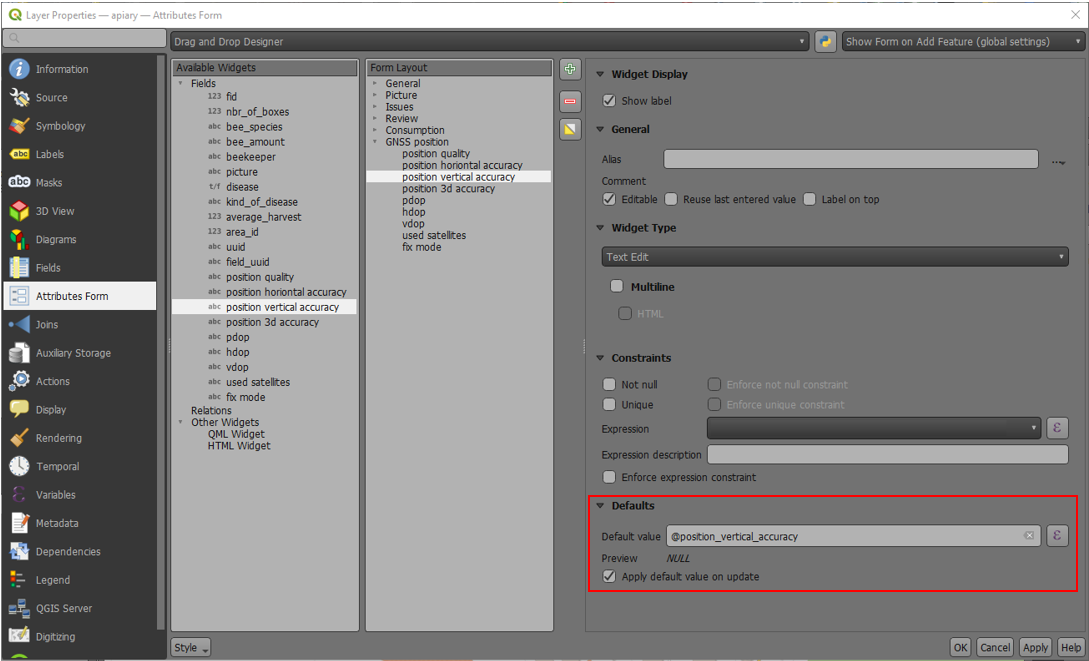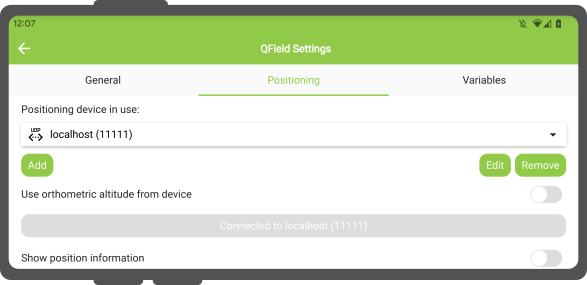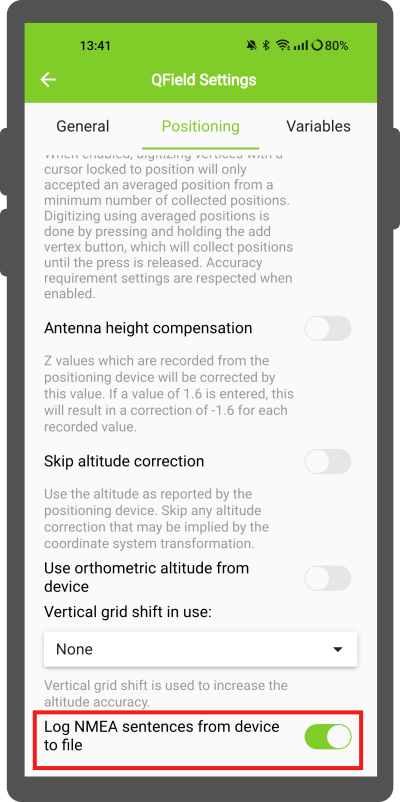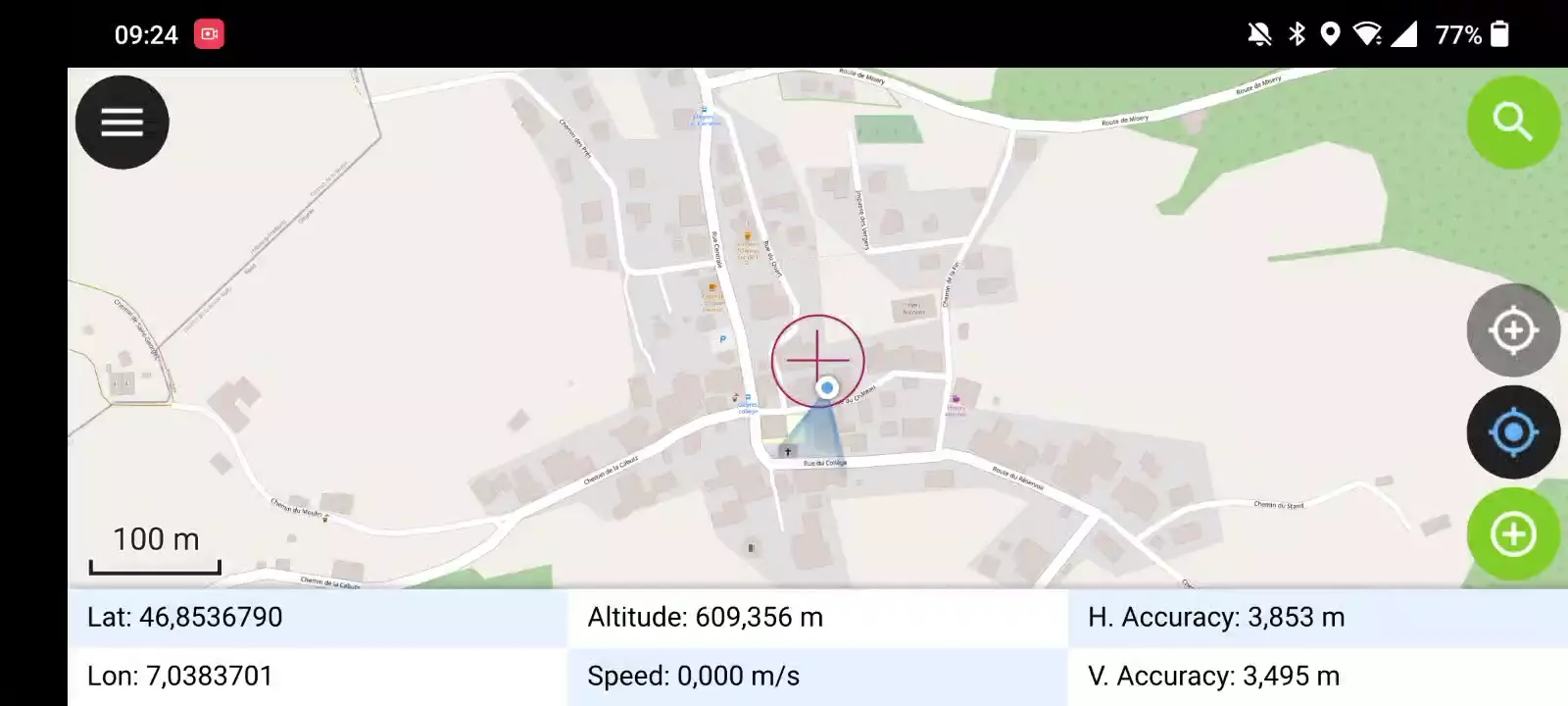Posicionamiento (GNSS)¶
QField puede hacer uso del GNSS interno (Global Navigation Satellite System, como GPS, GLONASS, Galileo o Beidou). QField también puede conectarse a antenas externas mediante flujos NMEA por Bluetooth, TCP o conexión UDP.
Los dispositivos GNSS también son capaces de medir la altitud junto a la posición actual en 2D sobre la superficie terrestre.
Visualización¶
Cuando el posicionamiento está activado, su posición se mostrará en azul en el mapa. Su ubicación es visible como un punto azul si está quieto o como una flecha que indica su dirección si está en movimiento.
El rayo azul indica la orientación actual de su dispositivo si éste tiene una brújula magnética incorporada.
Un círculo alrededor de su posición actual indica la precisión reportada por el dispositivo de posicionamiento.
Configuración¶
Los siguientes ajustes están disponibles en la pestaña de posicionamiento de los ajustes de QField.
Valor de medida (M)¶
Al digitalizar una geometría en una capa vectorial que contiene una dimensión M, QField añadirá un valor de medición a los vértices individuales siempre que el el cursor de coordenadas se bloquea en la posición actual.
De forma predeterminada, el valor representará la marca de tiempo de la posición capturada (milisegundos desde epoch). Puede cambiar este valor utilizando el cuadro combinado en la configuración de la pestaña de posicionamiento.
Los valores disponibles para elegir son la marca de tiempo, la velocidad de avance, el rumbo, la exactitud horizontal y precisión vertical, así como PDOP, HDOP y VDOP.
Requisitos de exactitud¶
Se puede definir una exactitud mínima deseada para las mediciones. La calidad será informada en tres clases, mala (roja), aceptable (amarillo) y excelente (verde). Estos colores se mostrarán como un punto en la parte superior del botón GNSS.
Los umbrales pueden definirse en la pestaña de posicionamiento de los ajustes.
Si el ajuste Habilitar requisito de precisión está activado, no se puede recoger nuevas mediciones con el cursor de coordenadas bloqueado en la posición actual con un valor de precisión que es malo (rojo).
Compensación de la altura de la antena¶
La altura del poste de la antena en uso puede definirse en los ajustes. Cualquier altitud medida será corregida por este valor.
Altitude correction / vertical grid shift¶
Los valores de altitud pueden corregirse con archivos de desplazamiento de cuadrícula vertical para calcular la altura ortométrica.
Los archivos de desplazamiento de cuadrícula vertical deben estar disponibles para QField colocándolos en la carpeta de la aplicación QField [Directorio de la aplicación]/QField/proj.
Una vez que el archivo de desplazamiento de cuadrícula se coloca allí, está disponible en QField en los Ajustes de posicionamiento en Desplazamiento vertical de la cuadrícula en uso.
Si utiliza la corrección de altitud y un dispositivo de posicionamiento externo es usado, considere desactivar Usar altitud ortométrica del dispositivo.
Los formatos admitidos actualmente son:
- GeoTIFF (.tif, .tiff)
- NOAA Vertical Datum (.gtx)
- NTv2 Datum Grid Shift (.gsb)
- Natural Resources Canada's Geoid (.byn)
Flujo
Example: Netherlands - ETRS89 to NAP
For transformations involving the Dutch NAP (Normaal Amsterdams Peil) vertical datum, you'll need the official grid file from NSGI.
- Download the file: Get
nlgeo2018.gtxdirectly from the NSGI website. - Place the downloaded
.gtxfile into the directory App Directory/QField/proj. This is independent of whether you are using QFieldCloud or not.
Example: Switzerland - CH1903+/LV95
To get precise altitude data for Cadastral Surveying in Switzerland (LV95), you must use the geoid correction grid from Swisstopo.
The official file comes in an .agr format and must be converted to .gtx (NTv2 Grid Shift File) before it can be used.
Other raster formats like (.tiff) can also be used.
- Download the "Geoid OGD" dataset from Swisstopo under the following link Download Link: Geoid OGD from Swisstopo.
- Unzip the archive to retrieve the file:
chgeo2004_htrans_LV95.agr. -
Convert the file using the using the gdal_translate algorithm with one of the following options:
Method 1: QGIS Graphical User Interface (GUI)
- In QGIS, open the Processing Toolbox panel.
- Navigate to GDAL > Raster conversion > Translate (Convert format) tool.
- Configure it with your needed requirements:
- Input layer: Select your
chgeo2004_htrans_LV95.agrfile. - Output file: Click "Save to File..." and name your output file with a
.gtxextension (or other format needed), for example,chgeo2004_htrans_LV95.gtx.
- Input layer: Select your
- Click Run. The other default settings are typically sufficient for this conversion.
Method 2: Command Line (
qgis_process)For automation or users who prefer the command line,
qgis_processis a great option.- Open your terminal and run the following command, adjusting the paths to your files.
qgis_process run gdal:translate --INPUT="/path/to/your/chgeo2004_htrans_LV95.agr" --OUTPUT="/path/to/your/chgeo2004_htrans_LV95.gtx"
Method 3: PyQGIS Script
You can also perform the conversion programmatically within the QGIS Python Console or a standalone script.
import processing input_grid = '/path/to/your/chgeo2004_htrans_LV95.agr' output_grid = '/path/to/your/chgeo2004_htrans_LV95.gtx' processing.run("gdal:translate", { 'INPUT': input_grid, 'OUTPUT': output_grid }) print(f"Successfully converted grid to: {output_grid}")
Fieldwork
-
Copy the
chgeo2004_htrans_LV95.gtxfile to the directory App Directory/QField/proj on your mobile device. -
Open the Site Dashboard
-
Tap on the three-dots and direct to Settings > Positioning
-
Enable your GNSS device. It will directly center to your current location once the positioning information is available.
-
Change to edit mode and press on the target button - the cross in the center means it is using GNSS positioning.
A long press on the GNSS button will show the positioning menu. Inside the menu you can turn on the Show position information which will show the current coordinates that are reprojected into the CRS of your project along with the precision information.
Note
If you see WGS 84 lat/lon information instead of information in your project CRS, you probably have no signal yet.
Variables de posicionamiento¶
Puede obtener la información de posicionamiento de su dispositivo interno y externo configurando específicamente su formulario de atributos.
Estas variables se utilizan habitualmente como parte de expresiones de valores predeterminados para que los campos lleven la cuenta de la calidad de los puntos medidos individualmente.
Un caso de uso común es registrar la precisión horizontal, lo cual se puede realizar mediante la variable @position_horizontal_accuracy.
Para obtener una lista completa de todas las variables disponibles, consulte la documentación de referencia de variables de expresión.
Información para el valor Z del GNSS con desplazamiento vertical de cuadrícula en uso: - Compensación de la altura de la antena=falso
| Desplazamiento vertical de cuadrícula en uso | punto Z Valor z(geometría) | Dispositivo GNSS z(@coordenada_posición) | Visualización de QField | Etiqueta de QField |
|---|---|---|---|---|
| Ninguno | Valor del dispositivo elipsoidal Z | Valor del dispositivo elipsoidal Z | Valor del dispositivo elipsoidal Z | Altitud: xxx.xxxx m |
| Ortométrico del dispositivo | Valor del dispositivo ortométrico Z | Valor del dispositivo ortométrico Z | Valor del dispositivo ortométrico Z | Altitud: xxx.xxxx m (orto.) |
| USER_Shift_Grid.GTX desplazamiento vertical de la cuadrícula |
Valor de la rejilla de desplazamiento Z | Valor del dispositivo elipsoidal Z | Valor de la rejilla de desplazamiento Z | Altitud: xxx.xxxx m (cuadrícula) |
Captura de longitud, latitud y altitud en forma de atributos¶
Resulta útil y habitual que los valores de posicionamiento reales se almacenen automáticamente dentro del formulario de atributos. Esto aplica a la longitud, latitud y altitud.
Flujo
Configuración del formulario de atributos
- En QGIS, vaya directamente a Propiedades de capa > Formulario de atributos
- (Opcional): Debe agregar un campo de tipo decimal al formulario que pueda capturar los datos. Asígnele un nombre adecuado (p. ej., "longitud").
-
En la configuración de la visualización del widget del campo correspondiente, agregue el siguiente valor predeterminado:
- Longitud:
x(@position_coordinate) - Latitud:
y(@position_coordinate) - Altitud:
z(@position_coordinate)
- Longitud:
Esto guardará la coordenada directamente en el campo al agregar una nueva entidad.
Nota
Esto solo funciona si el posicionamiento está activado.
Capa de registro de vértices¶
Se recomienda crear una capa de registro de los vértices recopilados. Esto permite realizar un seguimiento de los metadatos de cada vértice, como los atributos de calidad GNSS y más.
Flujo
- Agregue una capa de puntos al proyecto y configure los atributos para almacenar esta información.
-
Asigne el rol registrador digitalizador a la capa de puntos.
-
Vaya a > Proyecto > Propiedades... > QField.
- Establezca los valores predeterminados para los atributos utilizando las variables de posicionamiento mencionadas anteriormente.
Uso de un receptor GNSS externo¶
Trabajo de campo
QField admite la conexión a dispositivos de posicionamiento GNSS externos mediante flujos NMEA a través de Bluetooth, TCP, o conexiones UDP.
En la sección Posicionamiento, puede administrar y cambiar entre sus dispositivos GNSS internos y externos guardados.
El desglose del soporte de conexiones por plataforma es el siguiente:
| Android | iOS | Windows | Linux | MacOS | |
|---|---|---|---|---|---|
| Bluetooth | * | ||||
| TCP | |||||
| UDP | |||||
| Puerto serie |
(*) La compatibilidad con Bluetooth en Windows se produce a través del puerto serie virtual de forma automática creado por el sistema operativo cuando se conecta al dispositivo GNSS.
Las sentencias NMEA actualmente admitidas son GGA, RMC, GSA, GSV, GST, VTG, HDG y HDT.
Nota
Asegúrese de que ninguna otra aplicación, como los proveedores de localización simulada, utiliza la misma conexión.
Registro del receptor externo¶
Si ha seleccionado un receptor externo como dispositivo de posicionamiento, encontrará la opción Registrar sentencias NMEA del dispositivo a archivo. Si está activada, todas las sentencias NMEA procedentes de dispositivos de posicionamiento externos se registrarán en un archivo.
Los registros se colocarán en [Directorio de aplicaciones]/QField/logs.
Nota
Tenga en cuenta que si el registro está siempre activado llenará el almacenamiento.
Ubicación simulada¶
Trabajo de campo
Es posible proporcionar una ubicación simulada a través de una aplicación android independiente a QField. Hay varias opciones para ello, una de ellas es Android NTRIP Client.
Para utilizarlo tiene que habilitar las ubicaciones simuladas en su dispositivo Android.
Funcionalidad de posicionamiento promediado¶
Trabajo de campo
Nota
El cursor de coordenadas debe estar bloqueado en la ubicación actual mediante el botón Bloquear en posición
Hay una función que permite digitalizar utilizando posiciones promediadas.
El estudio se iniciará manteniendo pulsado el botón de añadir vértices, que comenzará a recoger posiciones.
Durante la recopilación, aparecerá un indicador sobre el cursor de coordenadas que muestra el número de posiciones recopiladas. Si se activa un requisito de recuento mínimo de posiciones promediadas, también aparecerá una barra de progreso que indica el progreso hacia el cumplimiento de dicho requisito.
- Para activar la navegación directa lateral "Panel de Control" > Configuración > Posicionamiento
- Toque brevemente el lugar donde desea acumular puntos y QField agregará automáticamente la posición promedio una vez que se alcance el recuento mínimo.
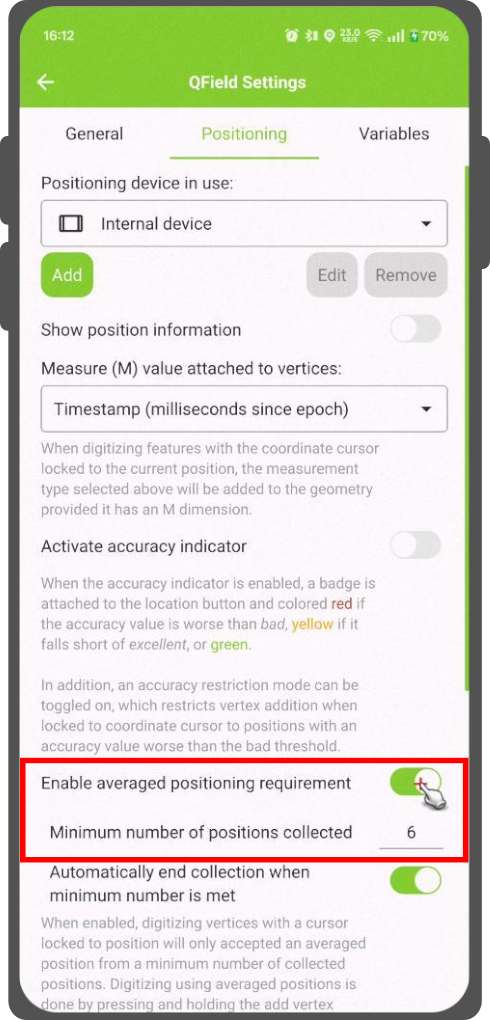
Nota
Al utilizar las variables @gnss_* o @position_ en posiciones promediadas, la variable también representará el promedio de todas las muestras recopiladas.